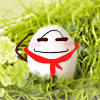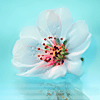问题
用户:@电冰柜
留言:本来高高兴兴以为自己重装成功了,开机看到的却是这样的一幕

小白回复:这个问题是由于系统安装过程中产生小错误导致设置自动登录,这种情况在我们的数据反馈来看,出现的情况非常非常低,0.1%不到,技术猿小哥哥他也一直在提高小白的稳定性。大家也不用过于担心自己会出现这个问题。我们也会有安排技术人员提供在线技术支持,为大家解决问题。接下来我们一起看看解决教程吧。

电脑密码忘记了或者根本不知道,这种情况的时候,也是可以通过以下方法,不需要重装系统就可以解决啦
方法一
开机时按 F8 进入带命令提示符模式下输入:net user admin 123456 /add 后按回车,再次输入:net localgroup administrators admin /add 完成后重启。你的系统帐户重置为 admin 密码为 123456(如果无效请按方法二)
方法二
准备工具
方法步骤
一、制作PE
(如果你已经有pe系统了,请跳过这一阶段)
1.打开小白一键重装软件前我们先将相关的安全软件关掉,避免制作失败

2.点击【U盘模式】并将U盘插入到电脑USB

3.选择默认的参数、点击【开始制作】

4.不用选择系统,直接点开始制作

5.等待制作完成即可(点击预览可以看看成功与否)

6.点击查看快捷大全,找到你的对应电脑的快捷启动键

7.开始清除密码吧

将制作好的U盘启动盘插入要重装系统的电脑上,按下开机键后立即不停的点按U盘启动热键,出现boot选择界面,选择U盘选项,回车即可
按启动热键示意图:

出现下方窗口的时候选择自己U盘名称的选项即可

选择【1】启动进入(如电脑比较老式,可以选择【2】)

选择任意一个进入即可

三、清除密码
1.成功进入PE,找到【清除系统密码】软件并点击打开

2.文件路径一般使用默认,双系统的朋友需要自己手动找到,点击打开

3.选择想要清楚密码的用户名,点击【更改口令】(注:开机的有密码的账户名字就是对应要选择)我这里以管理员帐户为例,选择第一个,更改口令/更改密码

4.接着弹出一个框,输入两遍相同的新密码点击【OK】(不输入新密码直接保存则开机无密码宿)

5.最后点击【保存更改】

6.拔掉U盘重新开机,你就可以输入你刚设定的密码开机了

推荐您阅读更多有关于“破解密码”的文章